
Buat panggilan atau mesej teks kecemasan pada iPhone atau Apple Watch
Sekiranya kecemasan, anda boleh menggunakan iPhone atau Apple Watch bagi memanggil atau menghantar teks untuk bantuan dengan cepat.

Jika anda memilih untuk berkongsi ID Perubatan anda, iPhone boleh menghantar maklumat perubatan anda kepada perkhidmatan kecemasan apabila anda membuat panggilan atau menghantar teks kepada 911 atau menggunakan SOS Kecemasan (A.S. sahaja). Untuk mengetahui lebih lanjut tentang ID Perubatan, lihat Sediakan dan lihat ID Perubatan anda dalam Panduan Pengguna iPhone.
Nota: Untuk bantuan kecemasan di sesetengah kawasan, anda juga boleh menghantar mesej teks kepada 911. Di tempat yang tidak menawarkan perkhidmatan ini, anda mungkin menerima mesej “lantun semula” yang menunjukkan teks gagal dihantar. Lihat artikel Sokongan Apple Hantar mesej teks kepada 911 pada iPhone atau Apple Watch.
Dengan SOS Kecemasan, anda boleh meminta bantuan dan memberi amaran kepada kenalan kecemasan anda dengan cepat dan mudah. Disebabkan perkara ini, adalah penting untuk memastikan orang yang ditugaskan sebagai kenalan kecemasan ialah orang yang anda percayai.
Ketahui cara: Untuk melihat tugas di bawah, pilih butang tambah ![]() bersebelahan tajuknya.
bersebelahan tajuknya.
Tukar seting SOS Kecemasan anda pada iPhone
Pergi ke Seting
 > SOS Kecemasan.
> SOS Kecemasan.Lakukan mana-mana daripada yang berikut:
Aktifkan atau nyahaktifkan “Hubungi dengan Tahan dan Lepas”: Tahan dan lepas butang sisi dan kelantangan untuk memulakan kira detik untuk memanggil perkhidmatan kecemasan.
Aktifkan atau nyahaktifkan “Hubungi dengan Tekan 5 Kali”: Tekan butang sisi lima kali dengan laju untuk memulakan kira detik untuk memanggil perkhidmatan kecemasan.
Urus kenalan kecemasan anda: Dalam Kesihatan, ketik Sediakan Kenalan Kecemasan atau Edit Kenalan Kecemasan. Lihat Sediakan dan lihat ID Perubatan anda dalam Panduan Pengguna iPhone.
Sediakan atau tukar kenalan kecemasan pada iPhone
Kenalan kecemasan boleh disediakan supaya jika anda memanggil nombor kecemasan, iPhone menghantar pemberitahuan bahawa anda telah memanggil bantuan kepada kenalan ini, berkongsi lokasi anda dengan kenalan ini dan memaklumkan mereka jika lokasi anda berubah. Jika anda menambah seseorang sebagai kenalan kecemasan sebelum ini dan mahu mengeluarkan mereka, anda boleh memadamkan mereka.
Untuk menambah atau memadamkan kenalan kecemasan:
Buka app Kesihatan
 , kemudian ketik gambar profil anda.
, kemudian ketik gambar profil anda.Ketik ID Perubatan.
Skrol ke Kenalan Kecemasan, kemudian ketik Edit.
Tambah atau padam kenalan.
Tambah kenalan: Ketik
 untuk menambah kenalan kecemasan (Anda tidak boleh mengeset perkhidmatan kecemasan sebagai kenalan SOS).
untuk menambah kenalan kecemasan (Anda tidak boleh mengeset perkhidmatan kecemasan sebagai kenalan SOS).Padam kenalan: Ketik
 di sebelah kenalan yang anda mahu padamkan, kemudian ketik butang Padam.
di sebelah kenalan yang anda mahu padamkan, kemudian ketik butang Padam.
Ketik
 untuk menyimpan perubahan anda.
untuk menyimpan perubahan anda.
Buat panggilan Kecemasan apabila iPhone dikunci
Pada skrin Kod Laluan, ketik Kecemasan.
Dail nombor kecemasan (contohnya, 911 di A.S.), kemudian ketik
 .
.
Gunakan SOS Kecemasan dengan iPhone (semua negara atau rantau kecuali India)
Sekiranya berlaku kecemasan, gunakan iPhone anda untuk meminta bantuan dan memberi amaran kepada kenalan kecemasan anda dengan cepat dan mudah (sekiranya perkhidmatan selular tersedia). Selepas panggilan kecemasan tamat, iPhone anda memberikan isyarat kecemasan dengan mesej teks, melainkan anda memilih untuk membatalkan. iPhone anda menghantar lokasi semasa anda (jika tersedia) dan—untuk sementara waktu selepas anda masuk mod SOS—kenalan kecemasan anda menerima kemas kini apabila lokasi anda bertukar.
Nota: Jika anda mempunyai iPhone 14 atau lebih baharu (sebarang model), anda mungkin dapat menghubungi perkhidmatan kecemasan menerusi satelit jika perkhidmatan selular tidak tersedia. Lihat Gunakan SOS Kecemasan melalui satelit pada iPhone anda.
Tekan dan tahan butang sisi dan salah satu butang kelantangan secara serentak sehingga gelangsar kelihatan dan kira detik SOS Kecemasan tamat, kemudian lepaskan butang.
Atau anda boleh mendayakan iPhone untuk memulakan SOS Kecemasan apabila anda menekan butang sisi lima kali dengan cepat. Pergi ke Seting
 > SOS Kecemasan, kemudian aktifkan Hubungi dengan Tekan 5 Kali.
> SOS Kecemasan, kemudian aktifkan Hubungi dengan Tekan 5 Kali.
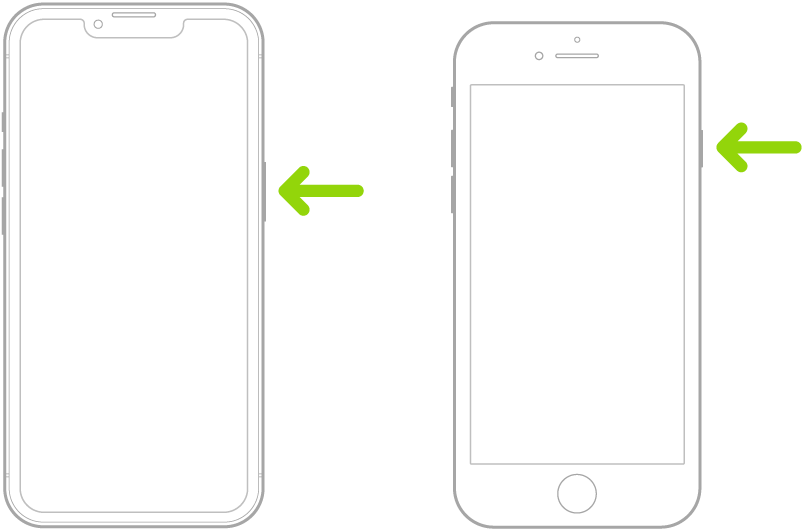
Gunakan SOS Kecemasan dengan iPhone (India)
Tekan butang sisi tiga kali dengan cepat sehingga gelangsar kelihatan dan kira detik pada SOS Kecemasan tamat.
Jika anda telah mengaktifkan Pintasan Kebolehcapaian, tekan dan tahan butang sisi dan salah satu butang kelantangan secara serentak sehingga gelangsar kelihatan dan kira detik SOS Kecemasan tamat, kemudian lepaskan butang.
Secara lalai, iPhone memainkan bunyi amaran, memulakan kira detik dan kemudian memanggil perkhidmatan kecemasan.
Selepas panggilan kecemasan tamat, iPhone anda memberikan isyarat kecemasan dengan mesej teks, melainkan anda memilih untuk membatalkan. iPhone anda menghantar lokasi semasa anda (jika tersedia) dan—untuk sementara waktu selepas anda masuk mod SOS—kenalan kecemasan anda menerima kemas kini apabila lokasi anda bertukar.
Hubungi perkhidmatan kecemasan dengan Apple Watch
Lakukan salah satu daripada berikut:
Tekan dan tahan butang sisi sehingga gelangsar kelihatan, kemudian seret gelangsar Panggilan Kecemasan ke kanan.
Apple Watch anda memanggil perkhidmatan kecemasan dalam rantau anda—contohnya, 999. (Di sesetengah rantau, anda mungkin perlu menekan nombor pad kekunci untuk melengkapkan panggilan.)
Tekan dan terus tahan butang sisi sehingga Apple Watch anda mengeluarkan amaran dan memulakan kira detik. Apabila kira detik tamat, Apple Watch anda memanggil perkhidmatan kecemasan. Apple Watch membuat bunyi amaran walaupun dalam mod senyap, oleh itu jika anda berada dalam situasi kecemasan dan anda tidak mahu membuat bunyi, gunakan gelangsar Panggilan Kecemasan untuk memanggil perkhidmatan kecemasan tanpa kira detik.
Jika anda tidak mahu Apple Watch anda untuk memulakan kira detik kecemasan secara automatik apabila anda tekan dan tahan butang sisi, nyahaktifkan Pendailan Automatik. Buka app Seting pada Apple Watch anda, ketik SOS, ketik Tahan Butang Sisi, kemudian nyahaktifkan Tahan Butang Sisi. (Atau buka app Apple Watch pada iPhone anda, ketik Jam Saya, ketik SOS Kecemasan, kemudian nyahaktifkan Tahan Butang Sisi untuk Mendail.) Anda masih boleh membuat panggilan kecemasan menggunakan gelangsar Panggilan Kecemasan.
Sebut “Hai Siri, panggil 999”.
Hantar teks kepada Perkhidmatan Kecemasan daripada iPhone anda (tidak tersedia di semua negara atau rantau)
Buka app Mesej
 , kemudian taipkan 999 atau nombor perkhidmatan kecemasan tempatan anda dalam medan Kepada.
, kemudian taipkan 999 atau nombor perkhidmatan kecemasan tempatan anda dalam medan Kepada.Dalam medan Mesej Teks, taipkan kecemasan anda.
Ketik
 .
.Penting: Selepas anda menghantar teks kepada 999, iPhone anda memasuki mod kecemasan selama 30 minit. Untuk keluar daripada mod kecemasan, mulakan semula iPhone anda.
Hantar teks kepada Perkhidmatan Kecemasan daripada Apple Watch anda (tidak tersedia di semua negara atau rantau)
Buka app Mesej
 , kemudian ketik
, kemudian ketik  .
.Ketik Tambah Kenalan.
Ketik
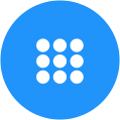 , taipkan 999, kemudian ketik OK.
, taipkan 999, kemudian ketik OK.Ketik Cipta Mesej, kemudian ketik SMS.
Tulis mesej dengan jari anda, ketik
 untuk merencanakan mesej, atau taipkan mesej dengan papan kekunci.
untuk merencanakan mesej, atau taipkan mesej dengan papan kekunci.Ketik Selesai, kemudian ketik Hantar.
Penting: Selepas anda menghantar teks kepada 999, Apple Watch anda memasuki mod kecemasan selama 30 minit. Untuk keluar daripada mod kecemasan, mulakan semula Apple Watch anda.
Gunakan SOS Kecemasan melalui satelit pada iPhone anda
Pada iPhone 14 dan lebih baharu (sebarang model) dengan iOS 16.1 atau lebih baharu, anda boleh menggunakan SOS Kecemasan melalui satelit untuk menghantar teks kepada perkhidmatan kecemasan apabila anda berada di luar liputan selular dan Wi-Fi. Untuk mengetahui lebih lanjut, lihat artikel Sokongan Apple Gunakan SOS Kecemasan melalui satelit pada iPhone anda.
Anda juga boleh menggunakan app Cari untuk berkongsi lokasi anda dengan orang lain melalui satelit. Lihat Hantar lokasi anda melalui satelit dalam Cari pada iPhone dalam Panduan Pengguna iPhone.
Untuk mendapatkan maklumat lanjut, lihat Maklumat penting tentang panggilan kecemasan pada iPhone dalam Panduan Pengguna iPhone.
Kongsi video langsung atau foto sedia ada dengan perkhidmatan kecemasan (tidak tersedia di semua negara atau rantau)
Jika diminta oleh perkhidmatan kecemasan, Video Langsung SOS Kecemasan membenarkan anda menstrim video langsung atau memuat naik foto dan video sedia ada.
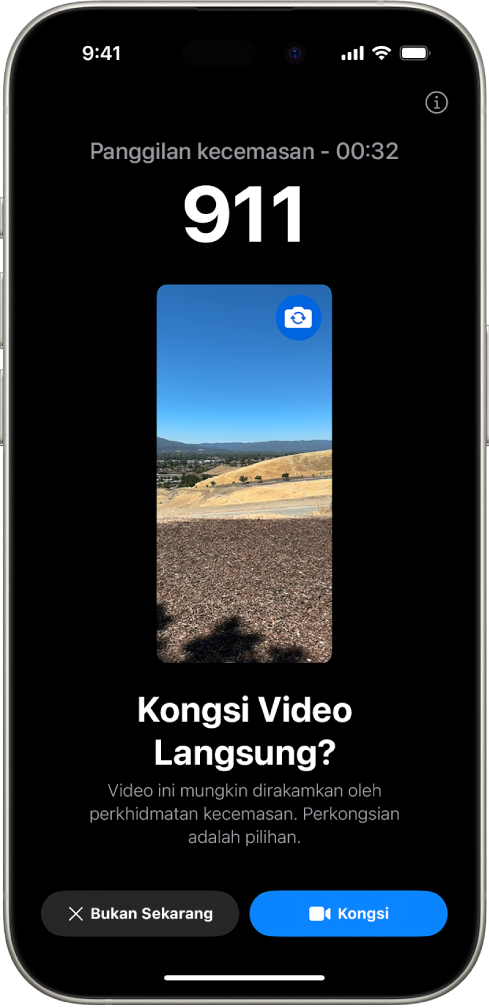
Nota: Perkhidmatan kecemasan boleh mengekalkan salinan video langsung yang anda strim dan menyimpan mana-mana video atau foto yang anda kongsikan.
Jika anda menerima permintaan untuk berkongsi video atau foto semasa panggilan perkhidmatan kecemasan, lakukan mana-mana daripada berikut:
Kongsi video langsung: Ketik Kongsi apabila digesa untuk mula menstrimkan video langsung kepada perkhidmatan kecemasan. Anda boleh menjeda atau memulakan semula perkongsian pada bila-bila masa dengan mengetik butang Kamera. Anda boleh berhenti berkongsi pada bila-bila masa dengan mengetik
 , kemudian mengetik Henti Berkongsi Kamera atau Tamatkan Panggilan.
, kemudian mengetik Henti Berkongsi Kamera atau Tamatkan Panggilan.Nota: Video langsung tidak disimpan pada peranti anda tetapi boleh disimpan oleh perkhidmatan kecemasan.
Kongsi foto atau video sedia ada: Ketik Pilih apabila digesa, kemudian pilih foto atau video yang anda mahu hantar ke perkhidmatan kecemasan.
Tolak: Ketik Bukan Sekarang apabila digesa jika anda tidak mahu berkongsi video atau foto dengan perkhidmatan kecemasan.
Nota: Video Langsung SOS Kecemasan tersedia pada iPhone 14 atau lebih baharu, tertakluk kepada pengehadan peranti dan mungkin tidak tersedia dalam semua situasi.